Sida loo sameeyo Picture Password gudaha Windows 10
Sida mid ka mid ah nidaamyada hawlgalka ee ugu amniga badan, Windows 10 waxay siisaa isticmaaleyaasheeda habab kala duwan oo ay ku galaan si ay isu hubiyaan. Laga bilaabo lambarka sirta ah ee caadiga ah iyo koodhka sirta(PIN) ah ilaa aqoonsiga wejiga, sawirka faraha, furayaasha amniga jidhka, iyo ereyada sirta ah ee sawirka - Microsoft waxa ay meesha ku saartay xulashooyin kala duwan oo lagu xaqiijinayo isticmaale. Si fudud, inta badan isticmaalayaasha ayaa isticmaalayay furaha sirta ah ee caadiga ah, in yar oo xitaa isku dayaan PIN(PINs) -yada ; Doorashooyinkani waa kuwo aad u fiican laakiin xusuustooda waxay keenaysaa caqabado. Markaa maxaad u tijaabin weyday Password -ka Sawirka gudaha Windows 10 kaas oo fudud, dhakhso badan, iyo hab isku mid ah oo waxtar leh oo madadaalo leh oo lagu soo galo nidaamkaaga Windows ?
In this Windows 10 tutorial, waxaad ogaan doontaa waxa Picture Password in Windows 10 waa iyo sida loo sameeyo mid hufan.
Waa maxay Picture Password in Windows 10
Furaha sawirku waa muuqaal ku jira Windows 10 kaas oo u oggolaanaya isticmaaleyaasha inay galaan nidaamkooda iyagoo isticmaalaya sawirro iyo dhaqdhaqaaqyada ay jecel yihiin. Erayada sirta ah waxay ka dalbanayaan isticmaaluhu inuu ku sameeyo saddex tilmaamood oo kala duwan sawirka la doortay ka dibna u isticmaalo tilmaamahaas sirta gaarka ah. Dhaqdhaqaaqyadani waxay yeelan karaan isku darka xariiq toosan, wareegyo, iyo dhagsi ama qasabado. Isticmaaluhu wuxuu u baahan doonaa inuu sameeyo isku darka gaarka ah ee saddexda tilmaamood ee sawirka la doortay ee hawshan. Markaa, haddii aad xasuusato dhaqdhaqaaqyada waxaad mar walba dib u abuuri kartaa isku dayga gelitaanka guul leh.
Isku soo wada duuboo, erayga sirta ah ee sawirku wuxuu bixiyaa hab xiiso leh oo degdeg ah oo lagu galo, way ka sahlan tahay inaad xasuusato oo aad ku qorto erayga sirta ah ee dheer, saaxiibtinimada isticmaalaha, iyo guud ahaan madadaalo badan. Khiyaamada ayaa ah in sawirkaaga laga dhigo tilmaanta eraygaaga sirta ah si fudud oo kugu filan inaad xasuusato laakiin aad u adag si qof kale u awoodi waayo inuu qiyaaso.
Fadlan ogow(Please note) - Erayada sirta ah ee sawirku waxay si fiican ugu shaqeeyaan aaladaha shaashadda taabashada, laakiin sidoo kale waxaad ku isticmaali kartaa kombuyutarka caadiga ah adoo isticmaalaya jiirkaaga.
Sidee loo sameeyaa erayga sirta(Password) ah ee ay adagtahay in la dilo gudaha Windows 10 ?
Maskaxda ku hay, in ereyada sirta ah ee sawirku ay si fiican ugu shaqeeyaan aaladaha shaashadda taabashada, markaa taabashada dhaqdhaqaaqyada shaashadda waxay ka tagi doontaa saliid iyo wasakh kale. Tani waxay ka dhigi kartaa PC-gaaga mid u nugul daadinta erayga sirta ah maadaama qof laga yaabo inuu awoodo inuu go'aamiyo dhaqdhaqaaqyadaada. Tirtir degdeg ah ayaa muhiim ah ka dib markaad sawirto furahaaga sirta ah. Marka lagu daro hubinta nadaafadda aasaasiga ah, Microsoft sidoo kale waxay haysaa dhawr talo oo ku saabsan samaynta eraygaaga sirta ah ee sawirkaaga adag in la jabiyo. Kuwaas waxaa ka mid ah:
- Nadiifi shaashaddaada.
- Dooro sawir leh dhowr dhibcood oo xiiso leh. Sawir leh hal ama laba goobood oo xiisa leh ayaa ku siin doona dhibco yar oo aad ka doorato.
- Isku qas(Mix) dhaqdhaqaaqyo kala duwan. Ha isticmaalin kaliya khadadka ama qasabadaha, isku qas walxaha isku xigxiga oo kuu sahlan inaad xasuusato.
- Beddel(Change) jihada, xusuusnow xariiqyadu waxay ka bixi karaan hoos ilaa sare iyo bidix ilaa midig. Goobaabin ayaa sidoo kale laga dhigi karaa saacad ka soo horjeeda.
- Ha ka waaban inaad qariso. Aynu qirno, Sawir(Picture) ereyada sirta ah oo ka khatar yar kiiboodhka erayga sirta ah sida kuwani ay uga muuqdaan shaashadda markaad sawirayso.
Sida loo dejiyo oo loo isticmaalo Picture Password
Si aad u abuurto erayga sirta ah ee sawirka koontadaada gudaha Windows 10 , raac talaabooyinkan:
1] Laga bilaabo ' Start Menu ' dhagsii ' Settings ' icon
2] Ku dhufo 'Accounts ' oo dooro ' Sign-In Options ' oo ka muuqda guddiga bidix.
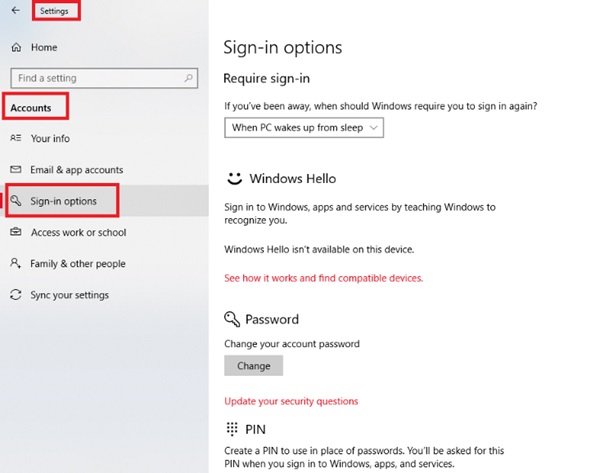
3] Bogga Ikhtiyaarka(Sign-in Options) galitaanka waxa uu soo bandhigayaa dhammaan goobaha sirta ah.
4] Hoos u deg si aad u heshid doorashada ' Picture Password '
5] Hoosta Picture Password , dhagsii ikhtiyaarka ' Kudar '.(Add)
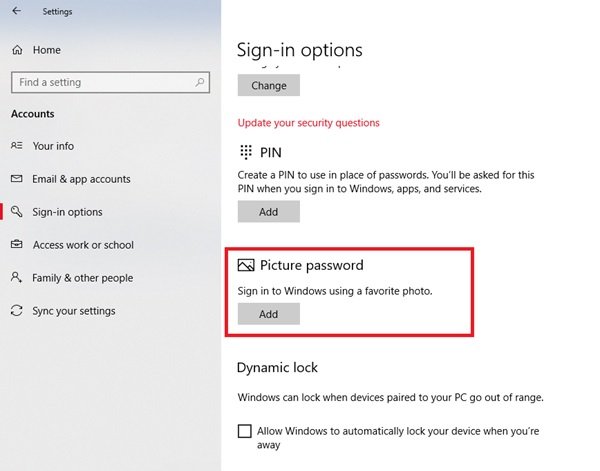
Fadlan ogow(Please note) - haddii akoonkaaga Windows uusan lahayn furaha sirta ah, waxaa lagu weydiin doonaa inaad mid sameysato. Sidoo kale, haddii aad mid leedahay, Windows ayaa ku weydiin doonta inaad xaqiijiso isla isla.
6] Ku qor eraygaaga sirta ah, oo ku dhufo ' OK '.
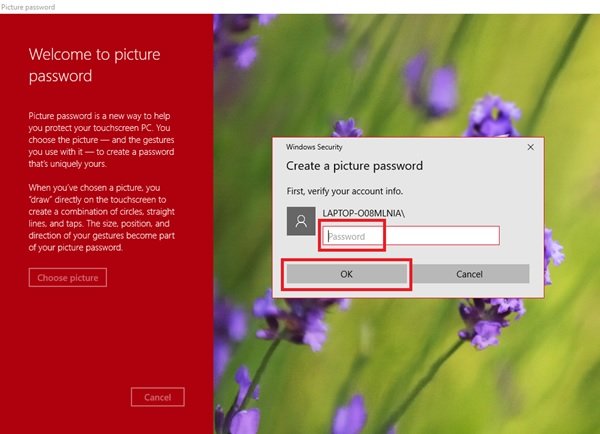
7] Hadda ka dooro ' Dooro Sawirka(Choose Picture) ' ikhtiyaarka guddiga bidix. Inta aad raadinayso sawirka, xasuusnoow in aad dooratid midka leh dhibco aad u xiiso badan. Taabo sawirka oo dhagsii ' Fur(Open) '
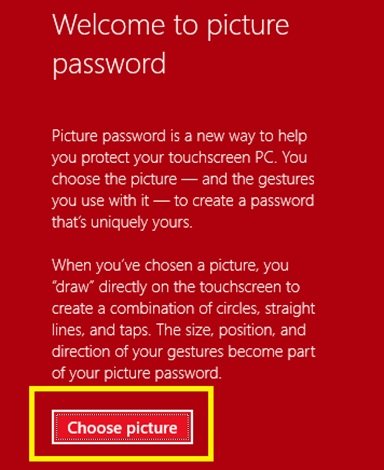
8] Sawirka la doortay wuxuu ka muuqdaa baaldi jeexan; waxaad u jiidi kartaa si aad u gooyso sida aad rabto inay ugu habboonaato shaashaddaada.
9] Marka la sameeyo, dhagsii ' Isticmaal sawirkan(Use This Picture) '. Haddii ay dhacdo inaadan ku faraxsanayn sawirka; waxaad ku bedeli kartaa adigoo dooranaya ' Dooro sawir cusub(Choose a new picture) '.
10] Marka xigta(Next) , Windows waxay kugu dhiirigelinaysaa inaad dejiso dhaqdhaqaaqyadaada. Halkan waa inaad ku sawirtaa saddex dhaqdhaqaaq oo ay ku jiraan isku darka xariiq toosan, wareegyo, iyo qasabado.

Waxaad u baahan doontaa inaad ku sawirto dhaqdhaqaaqyadaada sawirka. Markaa, u raad raac tilmaamaha sidaad rabto.
11] Ku celi(Repeat) dhaqdhaqaaqyada si aad hadda u xaqiijiso. Hubi in dhaqdhaqaaqyada aad gelisaa ay u kala horreeyaan sidii aad mar hore u soo gashay.

12] Marka(Once) si guul leh loo xaqiijiyo in eraygaaga sawirku diyaar yahay.
13] Guji ' Dhamee(Finish) ' si aad u xaqiijiso oo aad u geliso eraygaaga sirta(Password) ah ee sawirka.
Isku day inaad hadda xirto nidaamkaaga adigoo riixaya ' Alt + Ctrl + Del ' furayaasha dooro ' Lock ' - hubi inaad halkan ku celceliso dhaqdhaqaaqyadaada. Marka, marka xigta ee aad isku daydo inaad gasho kaaga Windows 10 PC, nidaamka hawlgalka ayaa ku weydiin doona eraygaaga sirta ah ee sawirka halkii aad ka isticmaali lahayd eraygaaga sirta ah ee akoonkaaga caadiga ah.
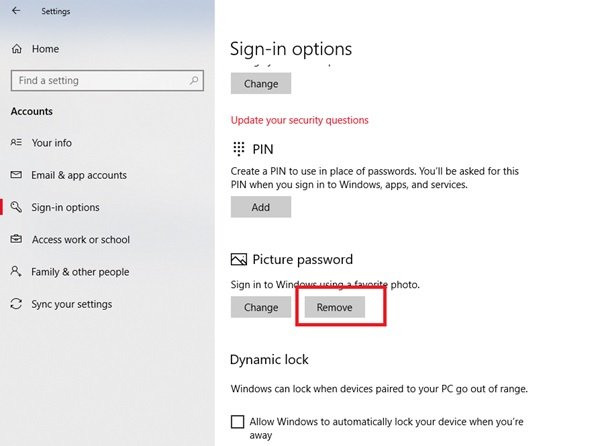
Waxaad ka saari kartaa Picture Password adiga oo aadaya Settings > Accounts > Sign-in options > Picture Password oo dooro ' Sare(Remove) ' ikhtiyaarka.
Markaa hadda, waad garanaysaa sida loo sameeyo erayga sirta ah ee sawirka Windows 10 .
(Did)Dhib ma kala kulantay abuurista ? nala soo xidhiidh adiga oo faallo ka bixinaya xagga hoose.
TALO(TIP) : Haddii aad rabto, waxaad joojin kartaa sawirka sirta ah ee Soo galitaanka ikhtiyaarka(disable the Picture Password Sign-In option) gudaha Windows 10 adoo isticmaalaya Diiwaanka(Registry) ama Tifaftiraha Siyaasadda Kooxda(Group Policy Editor) .
Related posts
Sida loo galo Windows 10 kombiyuutarka adoo isticmaalaya Google Password
Sida loo joojiyo Picture Password-ka xulashada gudaha Windows 11/10
Aaway Windows 10 sawirada shaashada soo gal ee la keydiyay?
Ku koobi magaca isticmaale ee Login ama Gal shaashadda gudaha Windows 10
Bedel Ikhtiyaarka Isticmaalaha oo ka maqan Windows 10 shaashadda soo galitaanka
Sida Loo Isticmaalo Daaqadaha La'aanteed Furaha Isticmaalaha
Hagaaji Cilada Soo Galitaanka Minecraft gudaha Windows 10
Ku qari ikhtiyaarka aaladaha gudaha Menu Macnaha guud ee Taskbar gudaha Windows 10
Laguma qori karo erayga sirta ah Shaashada Login gudaha Windows 11/10
Enpass Manager Password ee Windows 10
Sida looga saaro isticmaalayaasha kale Windows 10
Sida loo damiyo Badbaadada Cusbooneysiinta Muuqaalka ee Windows 10
Daar AMA Geli Koontada Maamulaha Shaashada Soo Galitaanka Gudaha Windows 10
Trend Micro Password Manager for Windows 10 PC
Sida loo rakibo NumPy adoo isticmaalaya PIP Windows 10
Sida Loo Dhaadhiyo Shaashada Galitaanka Daaqadaha Hadii Aad Wayday Furahaga
Sida loo beddelo furaha xisaabtaada Windows 10
Daar ama dami dhicitaanka erayga sirta ah ee Windows 10
Ku qari ciwaanka iimaylka Windows 10 Shaashada soo galitaanka
Beddel da'da sirta ah ee ugu badan iyo tan ugu yar gudaha Windows 10
